

小编觉得关于资源管理区打不开的解决方法是我们需要学会的,因为我们一般是不会打开资源管理器的,如果要打开的话就肯定是因为有事。所以为了避免在遇到的时候不知所措,还是提前学会预防一下好。那么接下来小编就来告诉你们怎么解决资源管理器打不开。
最近小编在浏览网页的时候,收到小伙伴的私信,他问我怎么解决打开不资源管理器的问题。所以小编在解决玩他的问题之后,写了一篇文章来帮助其他有需要的小伙伴。小伙伴们快来和我继续往下看吧。
1.首先右键点击桌面空白处,点“新建”,再点“快捷方式”。
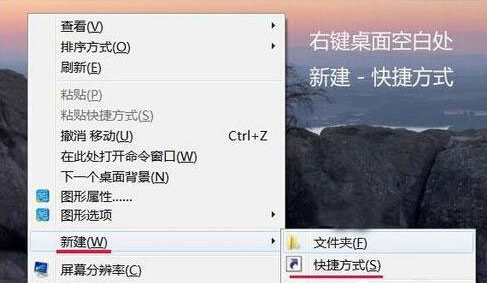
图解详情-1
2.在打开的创建快捷方式窗口,请键入对象的位置(T)中输入: %SystemRoot%\explorer.exe /e, ::{20D04FE0-3AEA-1069-A2D8-08002B30309D}或者:%SystemRoot%\explorer.exe,点击下一步。
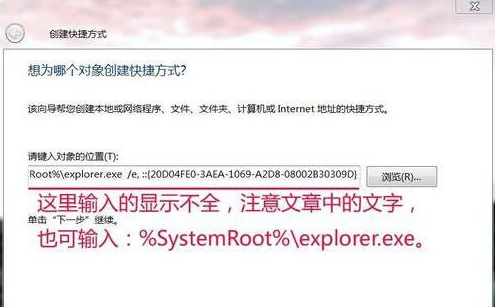
图解详情-2
3.打开之后,就在“键入该快捷方式的名称(T)”中输入资源管理器,点击完成。
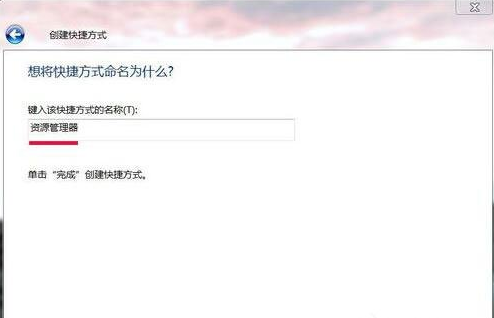
资源管理器图解详情-3
4.这时可以看到计算机桌面上出现一个资源管理器的图标,把图标拖入任务栏即可解决问题。

资源管理器图解详情-4

小编觉得关于资源管理区打不开的解决方法是我们需要学会的,因为我们一般是不会打开资源管理器的,如果要打开的话就肯定是因为有事。所以为了避免在遇到的时候不知所措,还是提前学会预防一下好。那么接下来小编就来告诉你们怎么解决资源管理器打不开。
最近小编在浏览网页的时候,收到小伙伴的私信,他问我怎么解决打开不资源管理器的问题。所以小编在解决玩他的问题之后,写了一篇文章来帮助其他有需要的小伙伴。小伙伴们快来和我继续往下看吧。
1.首先右键点击桌面空白处,点“新建”,再点“快捷方式”。
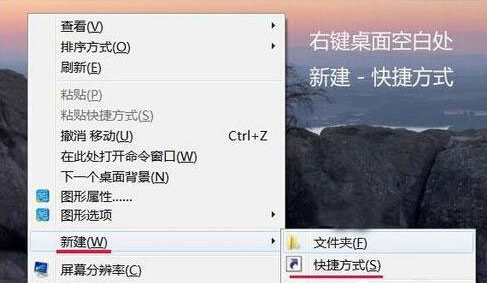
图解详情-1
2.在打开的创建快捷方式窗口,请键入对象的位置(T)中输入: %SystemRoot%\explorer.exe /e, ::{20D04FE0-3AEA-1069-A2D8-08002B30309D}或者:%SystemRoot%\explorer.exe,点击下一步。
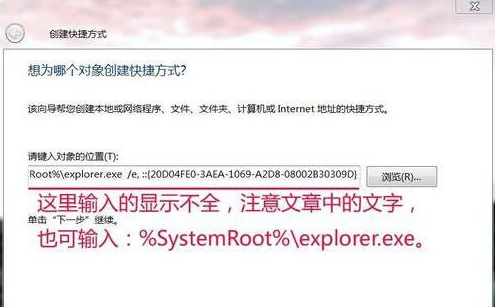
图解详情-2
3.打开之后,就在“键入该快捷方式的名称(T)”中输入资源管理器,点击完成。
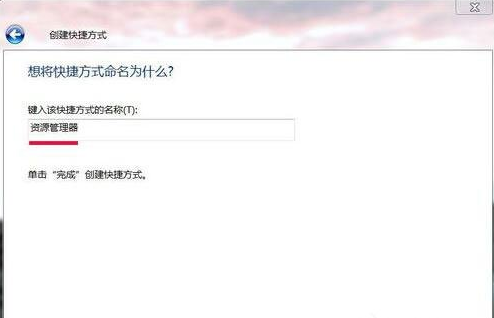
资源管理器图解详情-3
4.这时可以看到计算机桌面上出现一个资源管理器的图标,把图标拖入任务栏即可解决问题。

资源管理器图解详情-4
















